تنظیمات شرکت
هدف و کارکرد:
از اصلی ترین تنظیمات اولیه سیستم است و به صفحاتی مانند فروش،خرید،انبار و کالا، خزانه داری و …. مربوط است
هنگام ورود به این صفحه با چندین جدول روبرو میشوید که هر کدام از آن ها را در ادامه توضییح میدهیم:
اولین جدول مربوط به تنظیمات کلی و مشخصات مجموعه میباشد که به شرح زیر است:
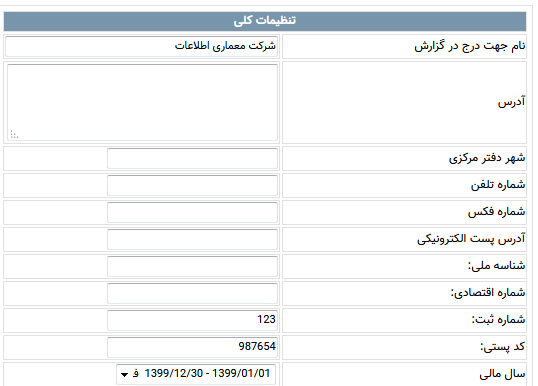
همانطور که مشاهده میکنید در قسمت اول این جدول نیاز است اطلاعات شرکت یا مجموعه ی خودتان و سال مالی فعلی ای که در آن هستید را وارد کنید
در نظر داشته باشید در صورتی که بخواهید فاکتوری رسمی چاپ کنید که در آن شماره اقتصادی،شناسه ملی، شماره ثبت و مواردی از این قبیل در آن چاپ شود نیازمند است که جدول بالا را به صورت کامل و به درستی پر کنید
سپس در قسمت دوم میتوانید تنظیماتی را برای مجموعه تان انجام دهید که به شرح زیر است:
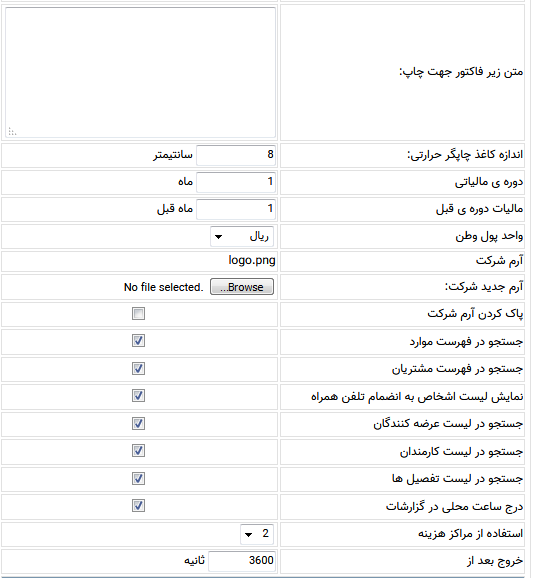
متن زیر فاکتور جهت چاپ:
شما میتوانید در این قسمت متنی را بنویسید که تمایل دارید در انتهای فاکتورهای فروشتان چاپ شود،پیام هایی مثل ممنون از خرید شما و ………..
اندازه کاغذ چاپگر حرارتی:
معمولا چاپگر های حرارتی که برای چاپ فاکتور استفاده میشوند ۸ سانتی یا ۷ سانتی هستن شما در اینجا میتوانید سایز چاپگرتان را تعیین کنید تا فاکتورهای شما در قالب مشخص و به درستی چاپ شوند
واحد پول وطن:
در این قسمت میبایست از میان واحد های پول که قبلا نعریف کرده اید یکی را به عنوان پول رسمی کشورتان تعیین و انتخاب کنید
آرم شرکت:
در این قسمت لوگویی که از قبل برای شرکت انتخاب کرده اید به نمایش در می آید؛در نظر داشته باشید این لوگو در گزارشات و فاکتورهای شما چاپ میشود
آرم جدید شرکت:
اگر لوگو شرکت شما تغییر کرده است میتوانید از این قسمت آن را بارگزاری نمایید
پاک کردن آرم شرکت:
در صورت فعال کردن این گزینه لوگو شرکت در فاکتورها و گزارشات شما دیگر چاپ نمیشود و در این صفحه هم به شما نشان داده نمیشود
جستجو ها:
پس از فعال کردن ۵ گزینه ای که در آن کلمه ی جستجو وجود دارد شما جهت جستجو در لیست عرضه کنند گان،کارمندان،تفصیل ها و کالاهاو مشتریان می بایست بعد از دوبار کلیک کردن در کادر موجود کلید spase را فشار دهید تا کادر جستجو برای شما باز شود و شما بتوانید عبارت مورد نظرتان را وارد و جستجو کنید
اما اگر این گزینه ها را فعال نکنید در هر قسمت تمام موارد به شما نشان داده میشود و شما تنها میبایست از میان آن ها انتخاب کنید؛ که وقت و دقت بسیار زیادی را از شما خواهد گرفت
استفاده از مرکز هزینه:
اگر در مجموعه شما نیازی به استفاده از مرکز هزینه نیست آن را روی صفر قرار دهید در غیر این صورت تعیین کنید تا چند مرکز هزینه میخواهید داشته باشید
خروج بعد از:
در صورتی که کاربر وارد نرم افزار شد اما با نرم افزار کارنکرد سیستم پس از چه مدت زمانی مجددا از او نام کاربری و رمز عبور بخواهد؟
اضافه کسورات قیمت طلا:
این قسمت تنها مربوط به صنف طلا و جواهرات میباشد که به شرح زیر است:

اصناف مربوط به طلا و جواهر میتوانند با هماهنگی تیم پشتیبانی وب حساب آدرس سایتی را بدهند و بخواهند که نرم افزار وب حساب هر چند دقیقه یکبار از آن سایت قیمت طلا را بازخوانی کند و اگر بخواهند مبلغی را به نرخ طلا اضافه یا کسر کنند می بایست آن مبلغ را از این قسمت تعیین کنند
جدول بعدی مربوط به صفحه ی فروش میباشد که آن را در دو قسمت توضیح میدهیم:
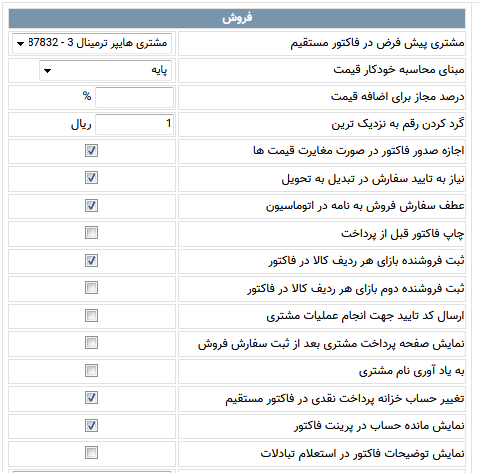
مشتری پیش فرض در فاکتور مستقیم:
اگر شما مشتریانی دارید که به صورت گذری از شما خرید میکنند و ممکن است مشتری دائم شما نباشند،شما میتوانید در قسمت تعریف مشتریان یک مشتری تحت عنوان مشتری عمومی یا پیش فرض یا ….. تعریف کنید سپس او را در این قسمت پس از دوبار کلیک کردن و فشردن دکمه ی spase جستجو کنید و انتخاب کنید سپس خواهید دید هر زمانی که وارد فاکتور مستقیم بشوید در قسمت نام مشتری نامی که در اینجا انتخاب کرده اید به صورت پپیش فرض نمایش داده میشود
مبنای محاسبه ی خودکار قیمت:
تعین کنید که میخواهید کدام یک از لیست قیمت های شما به عنوان پیش فرض انتخاب شود
درصد مجاز برای اضافه قیمت:
شما در این قسمت اجازه میدهید که مشتری مجاز باشد تا چند درصد بیشتر از قیمت شما،سفارش ثبت کند
گرد کردن رقم به نزدیک ترین:
تعیین کنید مبالغ شما به چه رقمی گرد شوند؛ منتهی به ریال
نیاز به تایید سفارش در تبدیل به تحویل:
اگر سفارش فروش برای تحویل داده شدن یعنی کسر از انبار نیاز به تایید دارد این گزینه را فعال کنید
عطف سفارش فروش به نامه در اتوماسیون:
شما میتوانید با فعال کردن این گزینه اجازه بدهید که سفارش فروش به عنوان یک فایل پیوست توسط کاربران شما ارسال شود
چاپ فاکتور قبل از پرداخت:
اگر میخواهید قبل از پرداخت مشتری فاکتور برای او چاپ کنید این گزینه را فعال کنید
ثبت فروشنده به ازای هر ردیف کالا در فاکتور:
ممکن است شما بخواهد برای هر کالایی که در فاکتور ثبت میکنید نام فروشنده آن هم ثبت شود برای این منظور این گزینه را فعال کنید
نمایش صفحه پرداخت مشتری بعد از ثبت سفارش فروش:
اگر شما از آن دسته صنف هایی هستید که پس از سفارش مشتری و قبل از تحویل سفارش از مشتری بیعانه میگیرید فعال کردن این گزینه کمک شایانی به شما میکند، با فعال کردن این گزینه پس از ثبت سفارش فروش به صورت خودکار وارد صفحه ی پرداخت مشتری میشوید
به یاد آوری نام مشتری:
با فعال کردن این گزینه هنگامی که وارد قاکتور مستقیم میشوید در قسمت نام مشتری به صورت پیش فرض آخرین مشتری ای که برای او فاکتور ثبت کرده اید را نشان میدهد
تغییر حساب خزانه پرداخت نقدی در فاکتور مستقیم:
شما با فعال کردن این گزینه به فروشندگانتان اجازه میدهید در صورتی که مشتری میخواست فاکتوری را نقد پرداخت کند؛آن ها بتوانند صندوق دریافت را تغییر دهند
نمایش مانده حساب در پرینت فاکتور:
با فعال کردن این گزینه اجازه میدهید در فاکتوری که برای مشتری چاپ میکنید مانده ی کلی او نیز نمایش داده بشود
نمایش توضیحات فاکتور در استعلام تبادلات:
در صفحه فاکتور مستقیم کادری تحت عنوان توضیحات وجود درد با فعال کردن این گزینه در صورتی که در آن کادر توضیحی نوشته باشد آن توضیح را در اصفحه ی استعلام تبادلات در ستونی جداگانه به شما نمایش میدهد
و اما قسمت دوم بخش فروش به شرح زیر است:
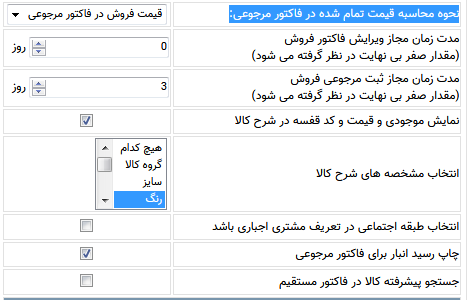
نحوه محاسبه قیمت تمام شده در فاکتور مرجوعی:
در این گزینه از شما میپرسد درفاکتور های مرجوعی از فروش بدون سابقه سیستم قیمت را چگونه حساب کند که میبایست گزینه دوم یعنی “قیمت تمام شده روز” را انتخاب کنید
مدت زمان مجاز ویرایش فاکتور فروش:
در این قسمت میتوانید تعیین کنید که کاربران شما تا چند روز میتوانند فاکتور فروش را ویرایش کنند
مدت زمان مجاز ثبت مرجوعی فروش :
در این قسمت میتوانید تعداد روزهایی که مشتری میتواند کالای خود را مرجوع کند را وارد کنید
نمایش موجودی و قیمت و کد قفسه در شرح کالا :
با فعال کردن این گزینه اجازه میدهید هنگام جستجوی کالا در فاکتور مستقیم،پیش فاکتور،انبار و کالا و تمامی صفحات مربوط علاوه بر نام و کد کالا قیمت آن و کد قفسه که محل جایگیری کالا است نشان داده شود
انتخاب مشخصه های شرح کالا:
از میان مشخصات پویا که قبلا تعریف کرده اید آن هایی را که نیاز دارید هنگام جستجوی کالا در شرح کالا مشاهده کنید را انتخاب کنید
پس از تنظیمات قسمت فروش به تنظیمات ترازو میرسیم که به شرح زیر است:

استفاده از ترازو:
این آیتم بیشتر مربوط به اصنافی مانند هایپر مارکت ها و مجموعه هایی است که با ترازو سر و کار دارند
طول بارکد تولید شده در ترازو :
ابتدا میبایست تعیین کنید طول بارکدی که ترازوی شما تولید میکند چند رقم است و آن را از میان گزینه های موجود انتخاب کنید
طول کد کالا در ترازو:
تعیین کنید کد کالایی که ترازو آن را وزن می کند چند رقم است و آن را انتخاب کنید
طول وزن یا تعداد کالا در ترازو:
تعیین کد چند رقم از ارقام صادر شده مربوط به وزن کالایی است که توسط ترازو وزن شده است
عبارت پیش فرض در بارکد ترازو :
برای آنکه سیستم هنگام ثبت فاکتور متوجه بشود این بارکد مربوط به ترازو می باشد میبایست رقم یا ارقام اول ترازو که همیشه ثابت و معرف ترازو است را در اینجا وارد کنید
پس از اتمام تنظیمات ترازو به قسمت تنظییمات خرید و انبار و کالا میرسیم که به شرح زیر است:
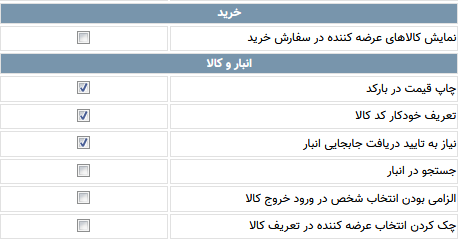
نمایش کالاهای عرضه کننده در سفارش خرید:
با فعال کردن این گزینه در واقع شما به سیستم اجازه میدهید در سفارش خرید پس از انتخاب عرضه کننده کالاهای عرضه کننده را به شما نشان دهد و این گزینه در صورتی درست کار میکند که شما برای تمام کالاهایتان عرضه کننده تعریف کرده باشید
تعریف خودکار کد کالا:
با فعال کردن این گزینه هنگامی که شما به صفحه تعریف اقلام وارد میشوید در قسمت کد کالا یک کد پیشنهادی مشاهده میکنید که آن کد از آخرین کد کالایی که شما وارد کرده اید یک شماره بیش تر است بعنوان مثال: اگر کالایی با کد ۱۰۰۱ تعریف کردید و مجددا برای تعریف کالای جدیدی وارد صفحه تعریف اقلام شدید در قسمت کد کالا عدد ۱۰۰۲ را مشاهده می کنید
نیاز به تایید دریافت جابجایی انبار:
اگر این گزینه را فعال نکنیید جا به جایی بین انبارها به صورت تایید شده ثبت میشود یعنی بلافاصله پس از ثبت جا به جایی بین انبار،موجودی انبار مبدا کاهش و موجودی انبار مقصد افزایش پیدا میکند
جستجو در انبار:
با فعال کردن این گزینه هنگام جستجوی انبارهایتان می بایست در کادر موجود پس از دوبار کلیک کردن دکمه ی spase را بفشارید تا کادر جستجو برای شما باز شود سپس نام انبار مورد نظرتان را جستجو و انتخاب کنید در غیر این صورت تمامی انبارهایتان به شما نشان داده میشود و شما میبایست از میان آن ها انتخاب کنید که اگر انبارهای شما زیاد باشد بسیار وقت گیر خواهد بود
الزامی بودن انتخاب شخص در ورود خروج کالا:
با انتخاب این گزینه کاربران می بایست در ازای ثبت هر ورود و خروج کالا شخصی را انتخاب کنند یعنی به هنگام ورود یا خروج کالا شخص بدهکار یا بستانکار میشود
چک کردن انتخاب عرضه کننده در تعریف کالا:
با فعال کردن این گزینه اگر کاربر کالایی را بدون اننتخاب عرضه کننده آن بخواهد ثبت کند سیستم به او خطا میدهد
پس از اتمام تنظیمات بخش انبار و کالا نوبت به تنظیمات مربوط به بخش مالی و فروشگاه آنلاین میشود که به شرح زیر است:
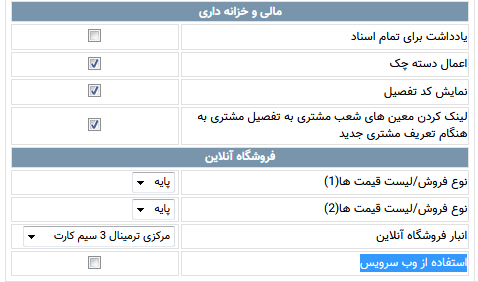
یادداشت برای تمام اسناد:
اگر تمامی اسناد مالی شما نیاز به یادداشت دارند میبایست این گزینه را فعال کنید
اعمال دسته چک:
اگر از دست چک استفاده میکنید حتما میبایست این گزینه را انتخاب کنید
نمایش کد تفصیل:
با انتخاب این گزینه هنگام انتخاب اشخاص به عنوان مشتری،کارمند یا عرضه کننده در صفحات مختلف کد تفصیل آن ها نیز نمایش داده میشود
سپس در تنظیمات مربوط به بخش فروشگاه آنلاین از میان لیست قیمت هایی که تعریف کرده اید یکی را انتخاب کنید و انبار آن را هم نیز انتخاب کنید و روی گزینه ی “بروز رسانی” کلیک کنید
لینک های مرتبط:
تنظیمات فرم ها
تنظیمات نمایش
تعریف اقلام
تعریف مشخصات کالا

